
Чи віддаєте перевагу Google Chrome перед MicrosoftПрограми для Windows 8? Ну, вам пощастило, навіть якщо у вас ПК з ОС Windows 8. Ви можете поміняти все «Сучасне» середовище робочим столом ОС Chrome, повністю приховуючи інтерфейс Windows 8.
Ви також можете використовувати робочий стіл Chrome як простоінший додаток на Windows 8, обмінюючись між іншими програмами Windows 8 та традиційним робочим столом. Це практичніше, але де в цьому задоволення?
Зробіть Chrome своїм браузером за замовчуванням
Робочий стіл Chrome тепер доступний у стайніверсії Chrome, тому вам не потрібно шукати щось особливе - просто встановіть Google Chrome. Для цього як і раніше потрібен повноцінний ПК з ОС Windows 8, а не пристрій Windows RT, як Surface RT або Surface 2 - ви не можете встановити Chrome на Windows RT.
ПОВ'ЯЗАНІ: Забудьте про Chromebook: Chrome OS переходить до Windows
Якщо веб-переглядачем за замовчуванням встановлено Chrome, ви можетезробіть так, щоб він відображався у режимі Windows 8, відкривши його меню та вибравши Перезапустити Chrome у режимі Windows 8. В останній версії Chrome це тепер дає вам повне середовище робочого столу в стилі Chrome OS, де ви можете запускати вікна браузера Chrome і користуватися програмами Chrome із веб-магазину Chrome.
Примітка: "Режим Windows 8" Google Chrome цього не робитьв даний час працюють на пристроях з дисплеями з високою роздільною здатністю, таких як Microsoft Surface Pro. Це також вимагає апаратного прискорення графіки. Якщо ваш ПК не підтримується, ця опція буде недоступна в меню.

Робочий стіл у стилі ОС Chrome працює якДодаток Windows 8, тому ви можете нормально перемикатися між ним та іншими програмами. Ви навіть можете їх закріпити - так у вас може бути додаток для Windows 8, робочий стіл Chrome і традиційний робочий стіл Windows відображатимуться поруч із функцією оснащення.
Це більш практично, але середовище, яким ви користуєтеся, все одно є Windows 8! Існує спосіб повністю приховати більшість інтерфейсу Windows 8.
Заблокуйте Windows 8 на робочому столі Chrome
Microsoft дозволяє нам заблокувати користувача Windowsобліковий запис, щоб мати доступ лише до певної програми, а робочий стіл Chrome OS - це лише програма для Windows 8. Це означає, що ми можемо використовувати функцію призначеного доступу Windows 8.1, щоб заблокувати обліковий запис користувача на робочому столі Chrome. Коли користувач входить із екрана привітання, він бачить робочий стіл Chrome. Вони не зможуть переключитися на інші програми в стилі Windows 8, використовувати робочий стіл Windwos, отримати доступ до брелоків або зробити що-небудь ще - вони могли б також використовувати Chromebook.
ПОВ'ЯЗАНІ: Як легко перевести ПК з Windows у режим кіоску із призначеним доступом
Для цього вам потрібно буде пройти черезПроцес налаштування призначеного доступу. Можливо, вам захочеться створити окремий обліковий запис користувача ОС Chrome, а потім увійдіть як цей обліковий запис. Поки ви ввійшли як інший обліковий запис користувача, обов’язково встановіть Chrome як веб-браузер за замовчуванням. Якщо ви цього не зробите, Chrome не буде доступний як опція на екрані призначеного доступу.

Згодом ви можете знову увійти як основний обліковий запис користувача та обмежити додатковий обліковий запис користувача додатком Chrome на екрані призначеного доступу.
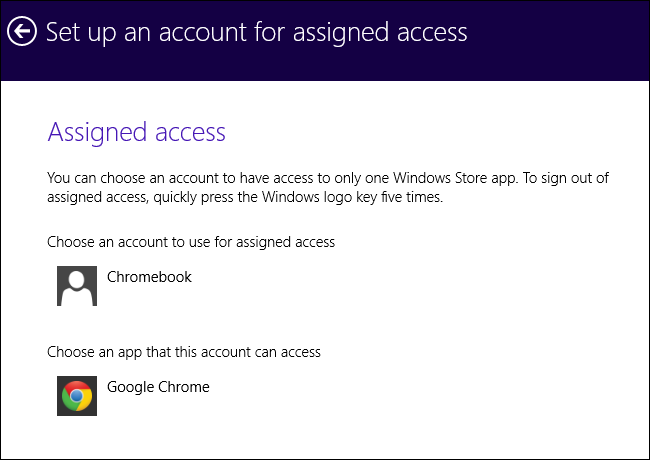
Коли ви входите як обліковий запис користувача "Chrome",ви зможете користуватися лише робочим столом Chrome. Ви не побачите початкового екрана, брелоків або інших частин інтерфейсу Windows 8. «Режим кіоску» від Microsoft ідеально підходить для приховування більшості Windows 8.

Використання Chrome Desktop у Windows 8
ПОВ'ЯЗАНІ: Chrome додає програми на робочий стіл: чи варто їх використовувати?
Як і на самій ОС Chrome, робочий стіл Chromeне може запускати настільні програми Windows або Windows 8. Все, що у вас є - це вікна браузера Chrome, веб-програми, які працюють у звичайних вікнах браузера Chrome, і програми Chrome із веб-магазину Chrome.
Тільки плагіни Pepper API - як-от ChromeПрогравач Flash, програма перегляду PDF та власний клієнт - працюватимуть у режимі Windows 8. Ви не зможете використовувати Java або Silverlight у цьому середовищі, як і у версії Internet Explorer у стилі Windows 8.
На жаль, наразі це не відображаєтьсяможна залишити це середовище без перезавантаження комп'ютера. Щоб вийти з режиму призначеного доступу, вам потрібно швидко натиснути клавішу Windows п'ять разів, але Chrome перехоплює клавішу Windows, щоб відкрити панель запуску програм Chrome.

Це може дати вам уявлення про те, що це насправділюблять використовувати ОС Chrome, хоча частина привабливості Chromebook полягає в тому, що він простіший - вам не доведеться встановлювати будь-які оновлення безпеки Windows на Chromebook.
Це практично? Не обов'язково. Але це цікавий фокус, якому Microsoft не може бути надто задоволена.








